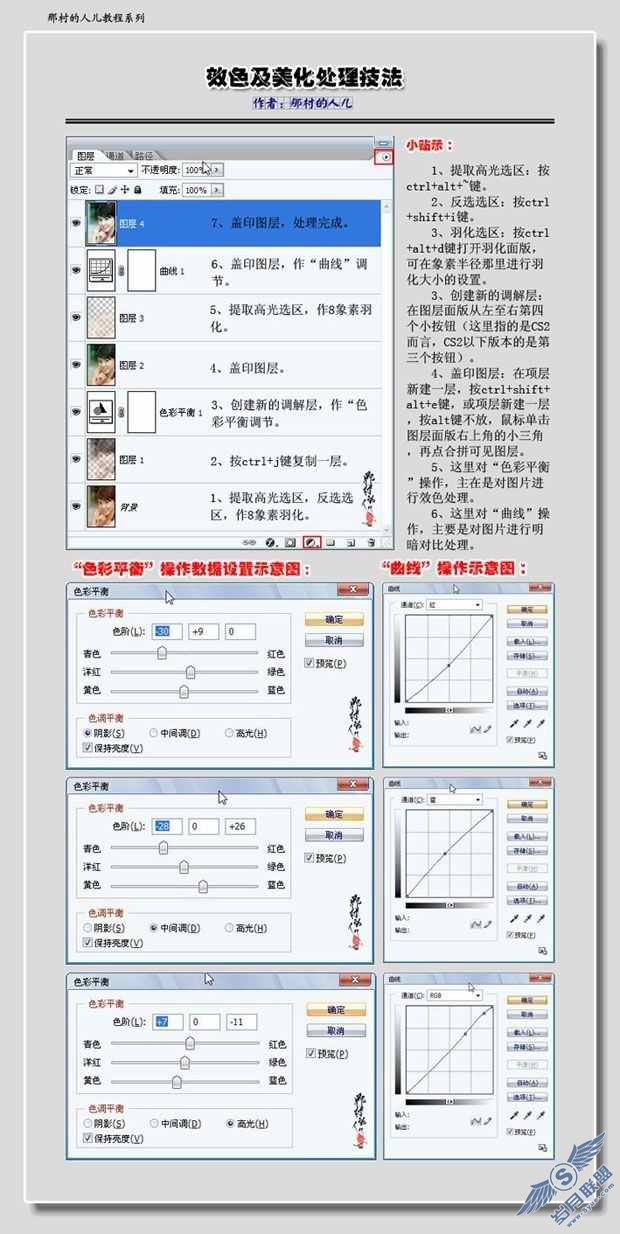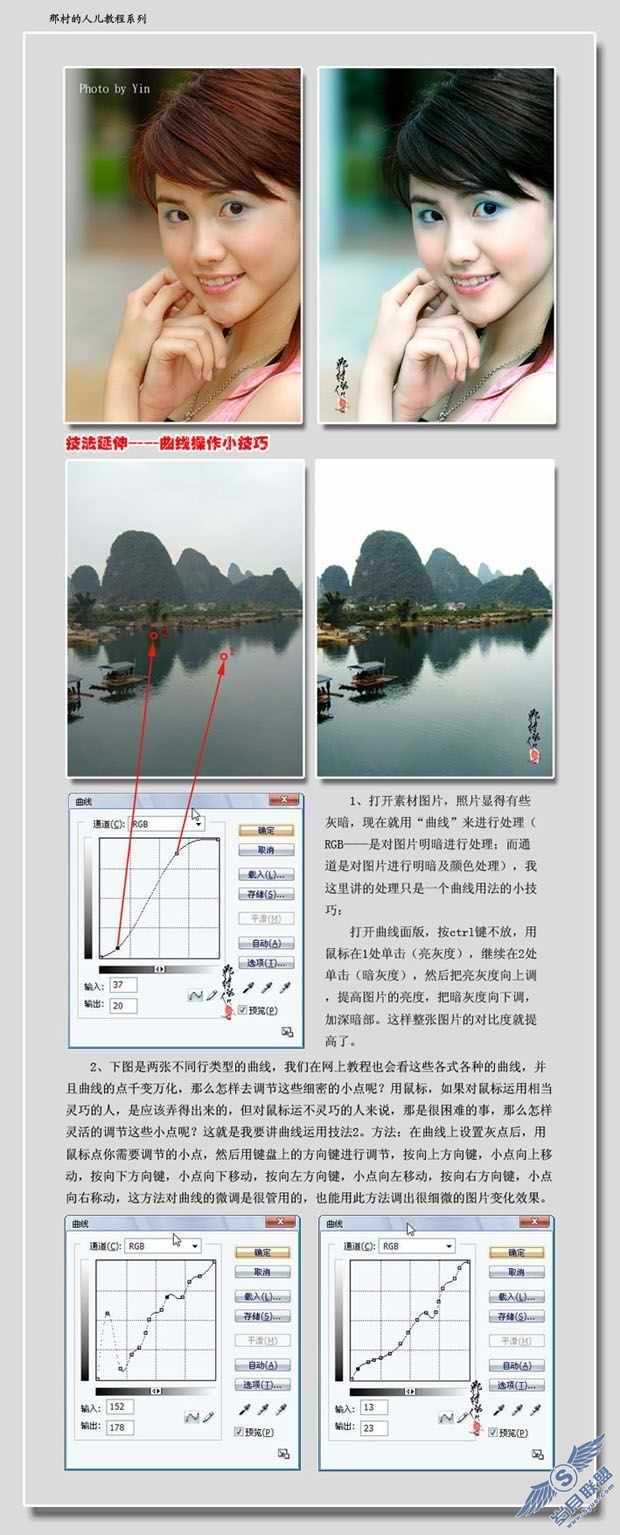Photoshop照片处理:非主流照片美白
来源:岁月联盟
时间:2009-09-07
先看看效果对比 
一、用Photoshop打开需要美白及上妆的非主流照片,执行CTRL+SHIFT+ALT+~提取高光选区,再执行CTRL+SHIFT+I反选,接着执行半径为8像素的羽化处理。
二、执行CTRL+J复制羽化后的选区内容。
三、点击图层面板下方的“创建新的填充或调整图层”按钮,选择创建色彩平衡调整图层。
四、新建一个图层,执行CTRL+SHIFT+ALT+E盖印可见图层。
五、接着再提取高光选区,并执行8像素的羽化处理,CTRL+J复制选区。
六、创建一个曲线调整图层,参数见下图。
七、新建一个图层,执行CTRL+SHIFT+ALT+E盖印可见图层,完成这步就把效果制作出来了。